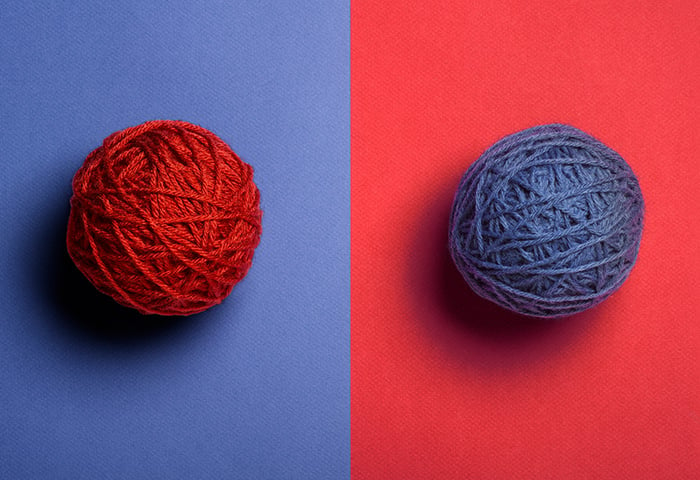¿Qué es exactamente el scareware?
El scareware es un tipo de malware que utiliza técnicas de ingeniería social para asustarle y hacer que descargue o compre software de seguridad falso. Las ventanas emergentes de avisos de virus falsos y otras alertas de seguridad intentan manipular a sus víctimas para que paguen por software inútil, que en realidad puede ser malware.
¿Qué ocurre si se convierte en víctima del scareware y descarga el software de seguridad falso? En el mejor de los casos, acabará gastando dinero en un programa inútil. En el peor de los casos, se convertirá en víctima de un robo de identidad. El programa que ha descargado podría mantener sus datos como rehenes del ransomware, acaparar los recursos de su equipo con adware o robar su información mediante spyware. Se trata de una categoría amplia, así que la definición de scareware podría ser cualquier malware que intenta asustarle para que lo instale.
Si descarga programas auténticos de fuentes fiables, disfrutará de actualizaciones de seguridad frecuentes que le protegerán contra las amenazas nuevas e incipientes. Los proveedores de antivirus legítimos no usan molestas ventanas emergentes para intimidarle y forzarle a comprar sus productos. Los programas más pequeños creados por desarrolladores con escasa reputación pueden resultar software de riesgo.
¿Cómo funciona el scareware?
Si aparece una ventana emergente con un mensaje alarmante sobre virus informáticos y le dice que «haga clic aquí», es una estafa. El enlace tratará de convencerle para que pague dinero a cambio de nada o instale malware en su equipo. Las ventanas emergentes de scareware parecen mensajes de advertencia auténticos.
Mediante tácticas de ingeniería social, las advertencias de scareware suelen:
-
Imitar logos de programas legítimos.
-
Mostrar una barra de progreso que muestra que su equipo se está «analizando».
-
Mostrar imágenes con colores rojos parpadeantes.
-
Mostrar una captura de pantalla de los archivos «infectados» en su equipo.
La ingeniería social consiste en lograr que las personas hagan cosas que normalmente no harían. No se deje llevar por el impulso de hacer clic; piénselo dos veces si desea mantener su información segura. Si usa Windows, cierre la ventana «alarmante» con Alt + F4 (así se cierra la ventana activa) si no encuentra el botón «X» de cierre. O presione Ctrl + Mayús + Esc para abrir el Administrador de tareas de Windows y solucionar desde allí el problema.
Indicios de scareware en su dispositivo
¿Cómo saber si una notificación de virus es real? Para empezar, el software antivirus legítimo nunca envía mensajes a través de un navegador web. Si ve claramente que una notificación emergente aparece desde una ventana del navegador, no es una notificación real del antivirus.
Una vez que descargue una herramienta antivirus y comience a usarla, podrá diferenciar fácilmente las ventanas emergentes de antivirus falsas. El scareware de Android funciona de la misma forma: una ventana grande que le lleva a un botón verde con alguna variación de las expresiones «reparar» o «analizar el sistema».
Quizás ya se haya convertido en víctima. Estos son algunos de los indicios más comunes de que su equipo se ha infectado con scareware:
-
Una gran cantidad de mensajes emergentes. Las ventanas que aparecen cuando no está haciendo nada son una señal de problemas, al igual que las que aparecen repetidamente o cuando no está conectado. Si este es su caso, probablemente tenga adware, que además puede espiar sus datos personales.
-
Ha hecho clic recientemente en un anuncio. Algunos banners pueden ser malvertising. Estos anuncios tienen incrustado un código que descarga programas peligrosos en su equipo. Lo mejor es buscar el producto por su nombre en lugar de hacer clic en un anuncio en línea.
-
Disminución del rendimiento. Por lo general, un equipo lleno de malware se ralentiza y se bloquea. Lo primero que hace el malware es asegurarse de que no pueda hacer nada al respecto. Acelere y limpie su PC para recuperar el control.
-
Programas y funciones que aparecen sin ninguna razón. Es posible que aparezca en el escritorio un icono de un programa que no reconoce, o puede que su navegador cuente con nuevas barras de herramientas y una nueva página de inicio. Esto puede llevarle a descargar programas aún más fraudulentos.
-
Imposibilidad de acceder a programas o archivos. Los mensajes de error extraños y las rutas de acceso bloqueadas son motivo de preocupación. Si está sufriendo estos problemas, debería utilizar su antivirus.
No querrá verse en esta situación sin tener un antivirus ya instalado. Una ventana emergente de seguridad con virus no podrá infectar su equipo si su programa antivirus lo detecta y lo bloquea. Si le están atacando, necesitará ayuda inmediata. Descargue AVG AntiVirus FREE para reforzar sus defensas.
Ejemplos de scareware
Cualquier elemento que intente asustarle con mensajes de alerta de errores será probablemente una estafa de eliminación de virus. Como puede ver a continuación, las ventanas emergentes de virus falsos harán que parezca que se aproxima el fin del mundo si no hace clic de inmediato.
/img_01.png?width=400&name=img_01.png)
Las ventanas emergentes que muestra el scareware provienen de su navegador, mientras que las ventanas emergentes de notificación de virus informáticos reales tendrán un aspecto coherente con el software antivirus de confianza que ha instalado. Dedique algún tiempo a familiarizarse con su programa antivirus real para saber qué aspecto tienen sus alertas.
A veces, el botón «cerrar» es muy pequeño o está escondido en un lugar donde no puede encontrarlo; muchos anuncios en línea y formularios de consentimiento de cookies utilizan el mismo truco. Si desea cerrar una ventana sin manipularla, presione Ctrl + Mayús + Esc para abrir el Administrador de tareas de Windows, o Comando + Opción + Escape en Mac para forzar el cierre de su navegador.
Otros tipos de scareware intentan imitar fuentes fiables, como Google. También pueden usar una cuenta atrás para provocar una sensación de urgencia y miedo. Tenga cuidado con los mensajes no solicitados sobre malware o virus, ya sea en su PC o teléfono.
/img_02.png?width=400&name=img_02.png)
Elimine el scareware fácilmente con una herramienta de software
Ahora, vamos a aprender a eliminar automáticamente el scareware de su PC. Lo único que tiene que hacer es analizar su equipo con un software antivirus conocido.
Si tiene la suerte de haber instalado un programa antivirus antes de ser infectado, solo tiene que abrirlo; en ese caso, vaya al paso 5. Aquí encontrará una guía si necesita ayuda para eliminar malware de su teléfono.
-
Paso 1: descargue AVG AntiVirus FREE.
-
Paso 2: haga clic en Guardar archivo en la ventana emergente que aparecerá.
/img_03.png?width=450&name=img_03.png)
-
Paso 3: haga clic en el icono de descargas de su navegador web y después, haga doble clic para iniciar la instalación. O bien puede abrir el archivo desde la carpeta de Descargas.
/img_04.png?width=550&name=img_04.png)
-
Paso 4: haga clic en Instalar
/img_05.png?width=700&name=img_05.png)
-
Paso 5: haga clic en Ejecutar Análisis inteligente. Si acaba de instalar el programa, haga clic en Ejecutar el primer análisis. Comenzará el análisis.
/img_06.png?width=700&name=img_06.png)
-
Paso 6: elimine o ponga en cuarentena cualquier archivo infectado que haya encontrado el antivirus. Haga clic en Listo cuando finalice.
/img_07.png?width=700&name=img_07.png)
El malware puede provocar todo tipo de problemas, pero resulta especialmente notorio por ralentizar significativamente el equipo. La razón podría ser el desvío de recursos para impedir que solucione el problema, la transferencia de grandes cantidades de datos de su equipo al de otra persona, o simplemente complicarle la vida. Esta última es, sin duda, una de las finalidades más antiguas del malware.
La razón de que el scareware funcione tan bien es que los virus y otros tipos de malware pueden ser problemas muy graves. AVG AntiVirus FREE eliminará todo el malware de su equipo, y detectará y bloqueará futuras infecciones.
Eliminar el scareware manualmente
Si ha descargado accidentalmente scareware, debería eliminarlo lo antes posible. Comience el proceso de eliminación borrando los archivos que ha descargado al reaccionar a la ventana emergente de virus engañosa.
Muchos tipos de malware dejan restos digitales escondidos en su máquina. Por eso, aun si elimina el scareware manualmente, sigue siendo buena idea instalar un software antivirus fiable para deshacerse definitivamente de los restos de malware.
Así se elimina el scareware en tres pasos:
Paso 1: desinstale el falso programa antivirus
El Scareware se hace pasar por un programa antivirus normal, por lo que debería ser capaz de encontrarlo y desinstalarlo manualmente.
Cómo eliminar scareware de un PC
-
Abra el cuadro de búsqueda de Windows, escriba panel de control y seleccione Panel de control en los resultados.
/img_08.png?width=550&name=img_08.png)
-
Busque Programas y seleccione Desinstalar un programa.
/img_09.png?width=600&name=img_09.png)
-
Busque el programa de scareware, haga clic en Desinstalar y luego seleccione Aceptar si aparece un cuadro de confirmación.
/img_10.png?width=700&name=img_10.png)
Cómo eliminar scareware de un Mac
-
Abra la categoría Aplicaciones en la ventana del Finder y busque la aplicación de scareware. Haga clic y arrástrela a la Papelera, o haga clic con el botón derecho y seleccione Mover a la Papelera.
/img_11.png?width=550&name=img_11.png)
-
No olvide vaciar la Papelera para eliminar la aplicación por completo.
Paso 2: inicie sesión en Modo seguro con funciones de red
A continuación, debe iniciar sesión en Modo seguro con funciones de red. Su equipo se iniciará con los programas esenciales; esto evitará que se ejecuten las aplicaciones maliciosas y descarguen más malware. «Con funciones de red» significa que tendrá acceso a Internet. ¡Es importante, ya que tendrá que descargar un programa antivirus auténtico!
Cómo iniciar sesión en Windows en Modo seguro con funciones de red
-
Reinicie su equipo usando el botón Apagar en el menú Inicio presionando la tecla Mayús a la vez que hace clic en Reiniciar.
-
Una vez que su equipo se reinicie, seleccione Solucionar problemas en el menú de opciones avanzadas de reinicio.
/img_12.png?width=700&name=img_12.png)
-
Seleccione Opciones avanzadas.
/img_13.png?width=700&name=img_13.png)
-
Seleccione Configuración de inicio.
/img_14.png?width=700&name=img_14.png)
-
Presione F5 para elegir Modo seguro con funciones de red e iniciar en Modo seguro con acceso a Internet.
/img_15.png?width=700&name=img_15.png)
Cómo iniciar sesión en Modo seguro en un Mac
Apague su Mac y espere 10 segundos. Cuando se inicie su Mac, mantenga pulsada inmediatamente la tecla Mayús hasta que aparezca la pantalla de inicio de sesión. Ahora su Mac está en Modo seguro. Inicie sesión como de costumbre.
Paso 3: instale software antivirus auténtico
Ahora puede descargar de forma segura un programa antivirus real. Si tiene un teléfono Android o un iPhone, utilice software especializado de eliminación de malware para móvil.
Instale AVG Antivirus FREE y ejecute un análisis de virus completo para eliminar todo resto de malware de su dispositivo. Luego, programe un análisis al arranque para buscar en lo más profundo de su máquina cualquier resto de malware persistente que pueda estar escondido. El análisis al arranque se ejecutará la próxima vez que reinicie o arranque su equipo.
Al instalar AVG AntiVirus FREE, se beneficiará de análisis inteligentes en tiempo real y en cualquier momento, que detectan y bloquean virus, malware y otras amenazas, como ataques de phishing y estafas. Constantemente aparece nuevo malware, y las definiciones de virus de AVG se actualizan en consecuencia para detener en seco el malware antes de que pueda tener acceso a su dispositivo.
Cómo evitar el scareware
Si practica ciertos hábitos inteligentes en Internet, podrá evitarse toda una serie de quebraderos de cabeza. Realice estas prácticas para mantenerse seguro frente a las amenazas de scareware:
Si ve una ventana emergente de scareware, respire y relájese; lo único que necesita es tener instalado un antivirus fiable. El antivirus está a la espera, listo para detectar cualquier cosa sospechosa y avisarle si algo va mal.
También puede instalar un bloqueador de ventanas emergentes para evitar la posibilidad de hacer clic en algún elemento peligroso. La forma de bloquear anuncios en Safari es diferente de Chrome, por lo que tendrá que hacerlo por separado. Pero el resto depende de usted. Piénselo dos veces antes de hacer clic en un enlace sospechoso y no introduzca nunca información confidencial en un sitio sin estar completamente seguro de que es legítimo.
Por supuesto, si no ha hecho clic en ninguna ventana emergente de scareware, todo debería estar en orden
Proteja su dispositivo contra el scareware con AVG Antivirus
No querrá verse atrapado en el lado equivocado del malware sin haber instalado una protección sólida. AVG AntiVirus FREE puede detectar y bloquear amenazas como scareware antes de que dañen su dispositivo. Es más, se actualiza constantemente para mantenerle protegido frente a los virus y amenazas de malware más recientes. Es una red de protección sin la que no puede navegar.
/What-is-scareware-and-how-to-remove-it-Hero-Signal.jpg?width=1200&name=What-is-scareware-and-how-to-remove-it-Hero-Signal.jpg)
/img_01.png?width=400&name=img_01.png)
/img_02.png?width=400&name=img_02.png)
/img_03.png?width=450&name=img_03.png)
/img_04.png?width=550&name=img_04.png)
/img_05.png?width=700&name=img_05.png)
/img_06.png?width=700&name=img_06.png)
/img_07.png?width=700&name=img_07.png)
/img_08.png?width=550&name=img_08.png)
/img_09.png?width=600&name=img_09.png)
/img_10.png?width=700&name=img_10.png)
/img_11.png?width=550&name=img_11.png)
/img_12.png?width=700&name=img_12.png)
/img_13.png?width=700&name=img_13.png)
/img_14.png?width=700&name=img_14.png)
/img_15.png?width=700&name=img_15.png)